CISCO 路由器限速方法
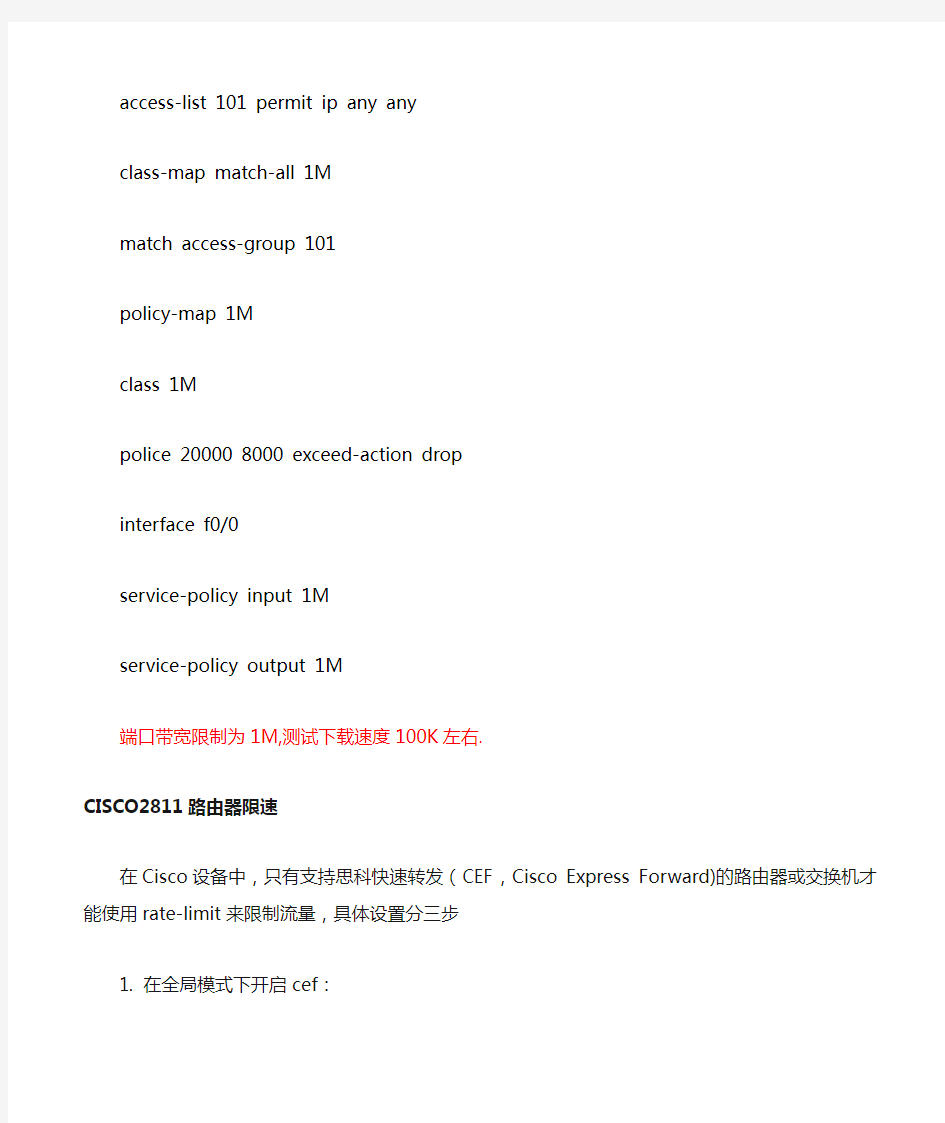
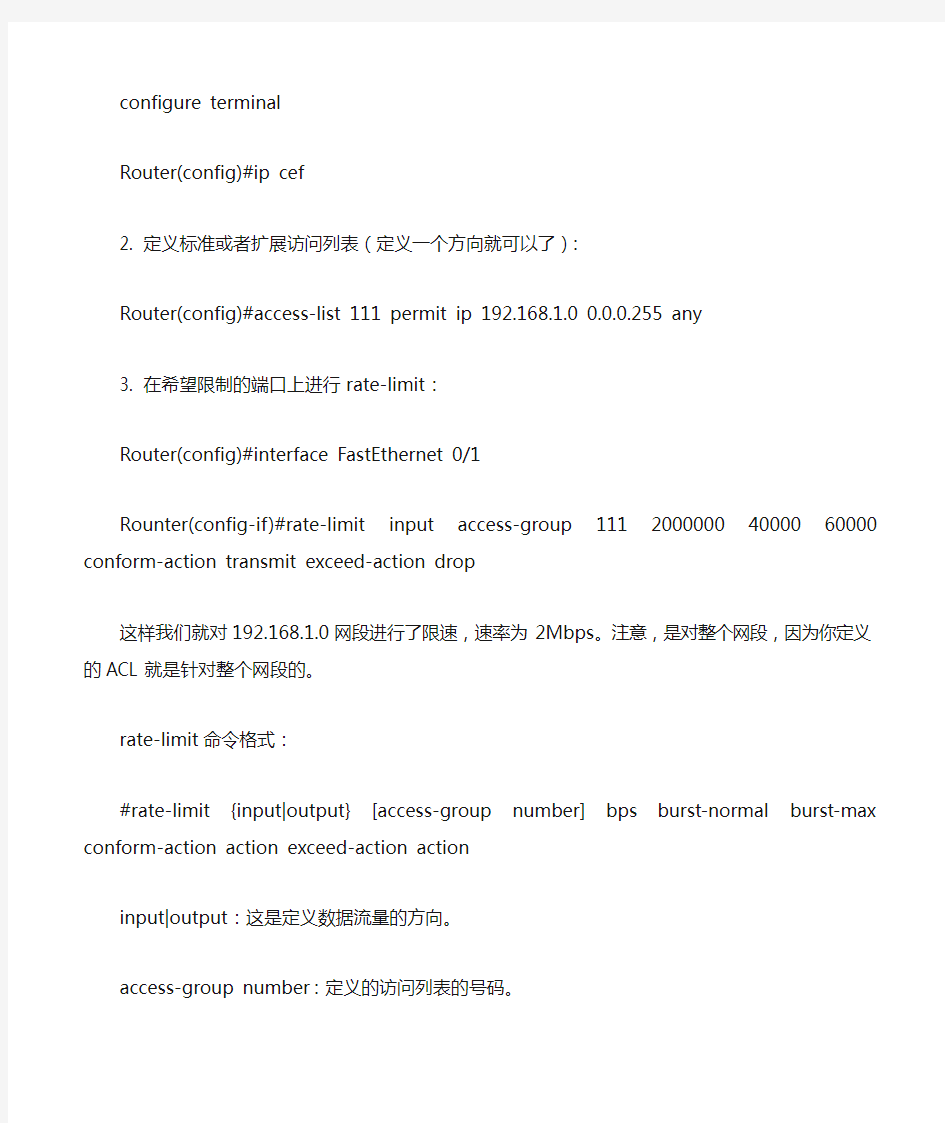
access-list 101 permit ip any any
class-map match-all 1M
match access-group 101
policy-map 1M
class 1M
police 20000 8000 exceed-action drop
interface f0/0
service-policy input 1M
service-policy output 1M
端口带宽限制为1M,测试下载速度100K左右.
CISCO2811路由器限速
在Cisco设备中,只有支持思科快速转发(CEF,Cisco Express Forward)的路由器或交换机才能使用rate-limit来限制流量,具体设置分三步
1. 在全局模式下开启cef:
configure terminal
Router(config)#ip cef
2. 定义标准或者扩展访问列表(定义一个方向就可以了):
Router(config)#access-list 111 permit ip 192.168.1.0 0.0.0.255 any
3. 在希望限制的端口上进行rate-limit:
Router(config)#interface FastEthernet 0/1
Rounter(config-if)#rate-limit input access-group 111 2000000 40000 60000 conform-action transmit exceed-action drop
这样我们就对192.168.1.0网段进行了限速,速率为2Mbps。注意,是对整个网段,因为你定义的ACL就是针对整个网段的。
rate-limit命令格式:
#rate-limit {input|output} [access-group number] bps burst-normal burst-max conform-action action exceed-action action
input|output:这是定义数据流量的方向。
access-group number:定义的访问列表的号码。
bps:定义流量速率的上限,单位是bps。
burst-normal burst-max:定义的数据容量的大小,一般采用8000,16000,32000,单位是字节,当到达的数据超过此容量时,将触发某个动作,丢弃或转发等,从而达到限速的目的。
conform-action和exceed-action:分别指在速率限制以下的流量和超过速率限制的流量的处理策略。
action:是处理策略,包括drop和transmit等
博达路由器配置经典教程
博达路由器配置经典教程 第一章路由器配置基础 一、基本设置方式 博达路由器可以用4种方式来设置: 1. Console口接终端或运行终端仿真软件的微机; 2. 通过网络的TFTP服务器; 3. 通过网络的TELNET程序; 4. 通过网络的SNMP网管工作站。 注:路由器的第一次配置必须通过方式1进行。终端的硬件设置如下:波特率:9600 bps 数据位:8 停止位:1
奇偶校验位:无 二、命令状态 1. bdcom* 路由器处于用户态。在此状态下,用户可检查路由器的连接状态,并可访问其它网络和主机,但不能看到或更改路由器的配置内容。 2. bdcom# 在bdcom*提示符下键入enter,路由器进入管理态。用户除拥有用户态的功能外,还能看到路由器的配置内容,并利用trace等工具跟踪、调试路由器及线路,但不能更改路由器的配置。 3. bdcom_config# 在管理态提示符下键入config,出现提示符bdcom_config#,此时路由器进入全局配置态,在此状态下可配置路由器的全局参数、显示各项参数等。 4. bdcom_config_e0#;bdcom_config_c0#;bdcom_config_access#;….. 路由器进入局部配置态,在此状态下可配置路由器该端口下的局部参数。 5. monitor> 在开机或重起,路由器检测内存时,键入“aaa”,就可以进入系统监控态,这时路由器不能完成正常的功能,只能进行软件升级、检查路由器的系统内存、上下传配置及清除超级用户口令。注:此状态只适用于console口。 三、符号说明 1. 功能字段
cisco路由器配置及维护手册
cisco路由器配置及维护手册 作者:pixfire 一、路由器简单配置 1. 用串行电缆将PC机串口与路由器CONSOLE口连接,用WIN95的超级终端或NETTERM 软件进行配置。PC机串口设置为波特率9600 数据位8 停止位1。 2. 新出厂的路由器启动后会进入自动配置状态。可按提示对相应端口进行配置。 3 . 命令行状态。若不采用自动配置,可在自动配置完成后,题问是否采用以上配置时,回答N。此时进入命令行状态。 4 进入CONFIG模式。在router>键入enable , 进入router # ,再键入config t ,进入 router(config)# 。 5 配置广域端口。在正确连接好与E1端口的电缆线后,在router # 下键入sh controller cbus 。检验端口物理特性,及连线是否正确。之后,进入config模式。 进行以下配置。 int serial <端口号> E1端口号。 ip address
clock 管理系统时钟 configure 进入设置模式 connect 打开一个终端 copy 从tftp服务器拷贝设置文件或把设置文件拷贝到tftp服务器上 debug 调试功能 disable 退出优先命令状态 disconnect 断开一个网络连接 enable 进入优先命令状态 erase 擦除快闪内存 exit 退出exce模式 help 交互帮助系统的描述 lat 打开一个本地传输连接 lock 锁定终端 login 以一个用户名登录 logout
如何设置双路由器,图文详解
如何设置双路由器,图文详解 方法一: 要点:更改第二个路由器自己的IP地址,关闭它的DHCP。 一。首先保证只一个路由器时能正常上网。 二。1)设置计算机:每台计算机最好都照如下设置:网络邻居-右键-属性,本地连接-右键-属性,TCP/IP属性,自动获取。
二。2)设置路由器。 设置路由器最好参照说明书。 可能要对两个路由器进行设置。在这里将原来的路由器命名为路由器Ⅰ。后加的路由器命名为路由器Ⅱ。要设置哪个路由器,则使用计算机直接连接那个路由器,同时,最好将其余不相关的网线暂时从该路由器上拆除。路由器Ⅰ的设置参考下图: 路由器Ⅱ的设置参考下图:
三。连接方法。参考下图: 路由器Ⅰ连路由器Ⅱ的那根网线最好是交叉网线。路由器Ⅰ的任意一个LAN口连路由器Ⅱ的任意一个LAN口即可。
四。检查是否可以正常上网了。 如果还不能上网,检查自己的设置是否正确,可利用命令来实现,参考下图:
五。此种连接方式说明。 此种方式将路由器Ⅱ当作集线器(HUB)使用,在某种意义上来说可以看成是透明的。因此所有的计算机的地位是平等的,访问局网共享也毫无阻力。但此种方法会消耗掉2个LAN口,因此多加一个4口路由器只能最多接6台电脑。因为路由器Ⅱ几乎是透明的,因此接路由器Ⅱ的电脑的网关应该和①②③台电脑一样是路由器Ⅰ的IP地址,但是由于路由器Ⅱ的DHCP可能造成分配IP地址给④⑤⑥时把网关设置成自己,因此在上面需要指定一下。 方法二: 要点:设置第二个路由器的WAN口为动态IP以便从第一个路由器那里获得IP地址,更改它自己的IP地址和DHCP到另一个网段去使之与第一个路由器不在同一个网段。 一。计算机的设置和路由器Ⅰ的设置都与第一种方法类似。 1)路由器Ⅰ的设置同方法一。 2)路由器Ⅱ的设置见下图: 更改WAN口地址,更改LAN口地址,更改DHCP地址范围。
Cisco路由器的基本配置命令
Cisco路由器的基本配置命令 Cisco 路由器的基本配置命令 一(实训目的 1(掌握路由器的连接方式和使用基本规则。 2(掌握路由器的基本配置命令。 二(实训器材及环境 1(安装 Windows 2000 Server 系统的计算机一台。 2(安装模拟软件 Boson Netsim 5.31。 3(模拟环境如下: 图 11-1 实验拓扑环境 三(实训理论基础 1(路由器的基本配置语句 (1)配置路由器名字和特权密码: Router1> enable Router1# conf t Router1(config)# hostname R1 R1(config)# enable secret 123456
b5E2RGbCAP
(2)配置路由器的 Ethernet 端口:
R1(config)# interface e0 R1(config-if)# ip address 192.168.1.1 255.255.255.0 p1EanqFDPw R1(config-if)# no shutdown (3)配置路由器的 Serial 端口(DTE 端):DXDiTa9E3d R1(config)# interface s0 R1(config-if)# ip address 10.0.0.1 255.0.0.0 R1(config-if)# no shutdown (4)配置路由器的 Serial 端口(DCE 端):
RTCrpUDGiT
R2(config)# interface s0 R2(config-if)# ip address 10.0.0.2 255.0.0.0 R2(config-if)# clock rate 64000 R2(config-if)# no shutdown 2(路由器可以有多种类型的端口,用于连接 不同的网络,常用的有以太网端口(Ethernet)、快速以太网端口 (FastEthernet)、高速同步串口(Serial)等。有的端口是固定端口,有的端
5PCzVD7HxA
- 1 -
最新思科CISCO路由器配置步骤
前思科路由器已经成为路由行业的领军人物,可能好多人还不了解Cisco路由器配置的步骤,没有关系,看完本文你肯定有不少收获,希望本文能教会你更多东西,该单位公司总部在北京,全国有3个分支机构。 要求做到在4个地点的数据能够实时查询,便于业务员根据具体情况作出正确决策。早期方案是使用路由器,通过速率为256Kbps的DDN专网连接北京总部。但技术人员通过市场调研,发现该网络运营成本过高。通过进一步的咨询和调整,最终方案是分支机构使用DDN在本地接入Internet,总部使用以太网就近接入Internet。并对互联的Cisco路由器配置,使用VPN技术,保证内部数据通过Internet安全传输。该企业的网络分布见附图。 配置过程及测试步骤 在实施配置前,需要检查硬件和软件是否支持VPN。对于Cisco路由器配置,要求IOS 版本高于12.0.6(5)T,且带IPSec功能。本配置在Cisco路由器配置通过。以下是分支网络1的路由器实际配置过程,其他路由器的配置方法与此基本一致,只需修改具体的环境参数(IP 地址和接口名称)即可。 配置路由器的基本参数,并测试网络的连通性 (1) 进入Cisco路由器配置模式 将计算机串口与路由器console口连接,并按照路由器说明书配置“终端仿真”程序。执行下述命令进入配置模式。 Router>en Router#config terminal Router(config)# (2)配置路由器的基本安全参数 主要是设置特权口令、远程访问口令和路由器名称,方便远程调试。 Router(config)#enable secret xxxxxxx Router(config)#line vty 0 4 Router(config-line)#password xxxxxx Router(config-line)#exit Router(config)#hostname huadong
详解TP-Link路由器设置(图解)
详解TP-Link路由器设置(图解) 路由器设置图解旨在为搭建网络的初学者准备,技术要点其实没有什么,但是步骤的繁琐让很多人望而怯步,那么这里就向你展示具体操作的整过过程,让你轻松掌握路由器设置. TP-Link路由器设置之设备准备 首先具备的条件是:路由器一个(可以为4口,8口,16口,甚至更多的),如果你有很多台电脑,可以买个多口的交换机.网线直通线数条,电信mode一个(或者你是专线那就不需要mode了),pc电脑至少2台以上(如果只有一台,使用路由器是可以的,但是就失去了使用路由器的意义了. 其实tp-link公司出的路由器,比如TP-LINK TL-402M或者是401M或者是其他型号的tp-link路由器,路由开启方法大多差不多.下面本文以TP-LINK TL-402M为例,请看图片1 图1TP-LINK TL-402M tp-link路由器介绍到这里,大家只要按图片里的介绍,将PC,电信宽带MODE,路由器,相互正确连接,那么一个网络就已经组好了.下面介绍怎么样开启路由功能. TP-Link路由器设置之前期设置: 如果线都已经接好.我们这个时候随便打开一台连好的PC电脑.打开网上邻居属性(图片2),本地连接属性(图片3),tcp/ip 协议属性(图片4),设置ip为192.168.1.2 子网:255.255.255.0 网关:192.168.1.1(图片5)确定,DNS在配置路由器完后在行设置. 注:可以到到控制面板网络连接去设置. 以xp为例,请看图2至图5的细节
图2 打开网上邻居属性 图3 本地连接属性
图4 tcp/ip协议属性
路由器测试的类型和方法
路由器测试的类型和方法 一、测试的目的和内容 路由器是通过转发数据包来实现网络互连的设备,可以支持多种协议(例如TCP/IP,SPX/IPX,AppleTalk),可以在多个层次上转发数据包(例如数据链路层、网络层、应用层)。路由器需要连接两个或多个逻辑端口,至少拥有一个物理端口。路由器根据收到的数据包中网络层地址以及路由器内部维护的路由表决定输出端口以及下一条路由器地址或主机地址,并且重写链路层数据包头。路由表必须动态维护来反映当前的网络拓扑。路由器通常通过与其他路由器交换路由信息来完成动态维护路由表。 (一)路由器分类 当前路由器分类方法各异。各种分类方法有一定的关联,但是并不完全一致。通常可以按照路由器能力分类、结构分类、网络中位置分类、功能分类和性能分类等方法。在路由器标准制定中主要按照能力分类,按能力分为高端路由器和低端路由器。背板交换能力大于20Gbit/s,吞吐量大于20Mbit/s的路由器称为高端路由器。交换能力在上述数据以下的路由器成为低端路由器。与此对应,路由器测试规范分为高端路由器测试规范和低端路由器测试规范。 (二)测试目的及内容 通过测试路由器,可以了解到哪些路由器能提供最好的性能、路由器在不同负载下的行为、模型化网络使用路由器的设计参数、路由器能否处理突发流量、路由器的性能限制、路由器能否提供不同服务质量、路由器不同体系结构对功能和性能的影响、路由器的功能特性和性能指标、路由器的使用是否影响网络安全、路由器协议实现的一致性以及路由器可靠性和路由器产品的优势和劣势等内容。 低端路由器设备测试主要包括:常规测试,即电气安全性测试;环境测试,包括高低温、湿度测试和高低温存储测试;物理接口测试,测试低端路由器可能拥有接口的电气和物理测性;协议一致性测试,测试协议实现的一致性;性能测试,测试路由器的主要性能;管理测试,主要测试路由器对无大项网管功能的支持。 高端路由器测试主要包括:接口测试,高端路由器可能拥有的接口测试;ATM协议测试,测试ATM协议要求;PPP协议测试,测试PPP协议的一致性;IP协议测试,测试IP 协议一致性;路由协议测试,测试路由协议一致性;网管功能测试,验证测试网关功能;性能和QoS测试,测试路由器性能和QoS能力验证;网络同步测试,测试设备同步定时能力;可靠性测试,验证设备可靠性;供电测试,测试整机功耗等内容;环境测试,包括高低温、湿度测试和高低温存储测试。 上述两个测试规范由于起草单位以及起草时间不同,组织安排有所不同。除上述测试外,建议在测试中考虑下面所列测试项目。 (1)功能测试:主要来验证产品是否具备了设计的每一项功能。(2)稳定性和可靠性测试:一般采取加重负载的办法来评估和分析设备在长时间、高负载的情况下的运行能力。(3)互操作性测试:不同的网络产品之间必须能够互操作。互操作性测试考察一个网络产品是否能在一个由不同厂家的多种网络产品互连的网络环境中很好地工作,如验证路由器与Cisco产品的互操作,交换机与Cisco、3Com、Lucent、Intel等的互操作等。 二、测试方法 路由器测试方法通常分为本地测试法、分布测试法、远端测试法和协同测试法。由于篇幅限制,本文不介绍其他测试法的特点以及适用范围,只列出路由器测试中最常用到的远端测试法。 其中,控制观察点(PCO):通常由两个先入先出(FIFO)队列组成,其功能类似于一对输入输出端口,向队列一端发送命令,从同一队列的另一端接收应答信号;被测实体
2.实验二、路由器的日常维护与管理(详解版)资料
实验二、路由器的日常维护与管理 1、实验目的 通过本实验可以: 1)掌握路由接口IP地址的配置及接口的激活 2)掌握telnet的使用及配置 3)熟悉CDP的使用及配置 4)了解基本的debug调试命令 5)理解并实现设备之间的桥接 6)绘制基本的网络拓扑图 7)掌握数据通信的可达性测试 8)掌握路由器的密码恢复步骤 9)熟悉TFTP服务器的使用 10)掌握路由器配置文件的备份与恢复 11)掌握路由器IOS文件的备份、升级和恢复 2、拓扑结构 路由器的日常维护与管理拓扑 3、实验需求 1)设置主机名,并关闭域名解析、关闭同步、关闭控制台超时 2)使用相关命令查看当前配置信息,并保存当前的配置文件 3)桥接PC到机架路由器,配置路由器接口的IP地址,开启接口并测试路由器与 本机的连通性,开启debug观察现象 4)使用TFTP传送文件,分别实现拷贝路由器的配置文件到TFTP服务器和从TFTP
服务器导入配置文件到路由器 a)将当前配置文件保存到本机,并在本机打开并修改所保存的配置文件 b)将当前配置文件保存到同学电脑 c)将保存在本机的配置文件导入所使用的设备 d)将同学保存的配置文件导入所使用的设备 e)注意观察导入配置文件时设备提示信息的变化 5)使用TFTP备份路由器的IOS文件 6)IOS文件的升级和灾难恢复 7)路由器的密码恢复 8)使用CDP发现邻居设备,实现telnet远程登入到邻居设备 9)用主机名绑定IP,实现telnet主机名与telnet IP一致的效果 10)实现GNS3模拟器与本机之间的桥接,并将模拟器的配置文件保存到本机4、参考配置 1.配置基本命令 设置主机名、关闭域名解析、同步、控制台超时 Router>enable Router#config terminal Enter configuration commands, one per line. End with CNTL/Z. Router(config)#hostname r14//命名主机 r14(config)#no ip domain-lookup//关闭域名解析 r14(config)#line console 0 r14(config-line)#logging synchronous //关闭日志同步 r14(config-line)#exec-timeout 0 0//关闭控制台超时 r14(config-line)#end r14# 2.查看当前配置信息,并保存当前的配置文件 r14#show running-config //查看当前运行的配置文件 Building configuration... Current configuration : 420 bytes ! version 12.2 service timestamps debug uptime service timestamps log uptime no service password-encryption ! hostname r14 ! ! ip subnet-zero ! ! no ip domain-lookup !
1-cisco路由器基本配置及远程登录
实训目的: (1)学习和掌握科路由器的配置方式和要求。 (2)学习和掌握科路由器的工作模式分类、提示符、进入方式。1、路由器的配置方式 ①超级终端方式。该方式主要用于路由器的初始配置,路由器不需要IP地址。基本方法是:计算机通过COM1/COM2口和路由器的Console口连接,在计算机上启用“超级终端”程序,设置“波特率:9600 ,数据位:8,停止位:1,奇偶校验: 无,校验:无”即可。常用 ②Telnet方式。该方式配置要求路由器必须配置了IP地址。基本方法是:计算机通过网卡和路由器的以太网接口相连,计算机的网卡和路由器的以太网接口的IP地址必须在同一网段。常用 ③其他方式:AUX口接MODEM,通过电话线与远方运行终端仿真软件的微机;通过Ethernet上的TFTP服务器;通过Ethernet上的SNMP网管工作站。 2、路由器的工作模式 在命令行状态下,主要有以下几种工作模式: ①一般用户模式。主要用于查看路由器的基本信息,只能执行少数命令,不能对路由 器进行配置。提示符为:Router>;进入方式为:Telnet或Console ②使能(特权)模式。主要用于查看、测试、检查路由器或网络,不能对接口、路由 协议进行配置。提示符为:Router#;进入方式为:Router>enable。 ③全局配置模式。主要用于配置路由器的全局性参数。提示符为:Router(config)#; 进入方式为:Router#config ter。 ④全局模式下的子模式。包括:接口、路由协议、线路等。其进入方式和提示符如下: Router(config)#ineterface e0 //进入接口模式 Router(config-if)#//接口模式提示符 Router(config)#rip //进入路由协议模式 Router(config-router)# //路由协议模式 Router(config)#line con 0 //进入线路模式
Cisco路由器的SSH配置详解
C i s c o路由器的S S H配 置详解 The document was finally revised on 2021
Cisco路由器的SSH配置详解 2008-06-18 13:04 如果你一直利用Telnet控制网络设备,你可以考虑采用其他更安全的方式。 本文告诉你如何用SSH替换Telnet. 使用Telnet这个用来访问远程计算机的TCP/IP协议以控制你的网络设备相当于在离开某个建筑时大喊你的用户名和口令。很快地,会有人进行监听,并且他们会利用你安全意识的缺乏。 SSH是替代Telnet和其他远程控制台管理应用程序的行业标准。SSH命令是加密的并以几种方式进行保密。 在使用SSH的时候,一个数字证书将认证客户端(你的工作站)和服务器(你的网络设备)之间的连接,并加密受保护的口令。SSH1使用RSA加密密钥,SSH2使用数字签名算法(DSA)密钥保护连接和认证。 加密算法包括Blowfish,数据加密标准(DES),以及三重DES (3DES)。SSH保护并且有助于防止欺骗,“中间人”攻击,以及数据包监听。 实施SSH的第一步是验证你的设备支持SSH.请登录你的路由器或交换机,并确定你是否加载了一个支持SSH的IPSec IOS镜像。 在我们的例子中,我们将使用Cisco IOS命令。运行下面的命令: 该命令显示已加载的IOS镜像名称。你可以用结果对比你的供应商的支持特性列表。 在你验证了你的设备支持SSH之后,请确保设备拥有一个主机名和配置正确的主机域,就像下面的一样: 在这个时候,你就可以启用路由器上的SSH服务器。要启用SSH服务器,你首先必须利用下面的命令产生一对RSA密钥:
路由器调试方法解析
http://192.168.100.50/ http://192.168.100.50/showart.asp?id=47 路由器调试方法解析 来源:一拖电视网络作者:小八头发表日期:2012-1-3 16:41:03 阅读次数:412 查看权限:普通文章相同文章 提示:波动滚轮可放大图片,调试方法只限学习交流。 现在,电脑在飞速的发展着,一个家庭已经拥有一台以上的电脑,单位多台电脑上网,此时,就需要用路由器来连接这些电脑达到共同上网的目的,虚心今天就做一个简单的教程,方便使用路由器的朋友们,由于本人这方面的经验较少,不可能把此教程做的那么完善,请大家批评并指正。 第一步:将线路连好,wan口接外网(即ADSL或别的宽带),LAN口接内网即你的电脑网卡,每个路由器都有默认的IP地址,看看说明书就知道,我的192.168.1.1,将自己的电脑IP配置为192.168.1.x ,网关和dns指向路由器,即为192.168.1.1,打开电脑上的Internet Ex plorer,输入http://192.168.1.1/,进入路由器的配置界面。
第二步:出现如下的登陆界面,默认帐号与密码都是admin。 第三步:运行状态,显示我们路由器当前内、外网的信息。
第四步:设置向导设置路由的基本参数。 第五步:WAN口连接类型是指本路由器支持三种常用的上网方式,请您根据自身情况进行选择。如果您的上网方式为动态IP,即您可以自动从网络服务商(例如:中国电信)获取IP地址,请选择“动态IP”;如果您的上网方式为静态IP,即您拥有网络服务商(例如:中国电信)
路由器的配置与调试
路由器的配置与调试 路由器的配置对初学者来说,并不是件十分容易的事。现将路由器的一般配置和简单调试介绍给大家,供朋友们在配置路由器时参考,本文以Cisco2501为例。 路由器在计算机网络中有着举足轻重的地位,是计算机网络的桥梁。通过它不仅可以连通不同的网络,还能选择数据传送的路径,并能阻隔非法的访问。 路由器的配置对初学者来说,并不是件十分容易的事。现将路由器的一般配置和简单调试介绍给大家,供朋友们在配置路由器时参考,本文以Cisco2501为例。 Cisco2501有一个以太网口(AUI)、一个Console口(RJ45)、一个AUX口(RJ45)和两个同步串口,支持DTE和DCE设备,支持EIA/TIA-232、EIA/TIA-449、V.35 、X.25和EIA-530接口。 一.配置 1.配置以太网端口 # conf t(从终端配置路由器) # int e0(指定E0口)
# ip addr ABCD XXXX(ABCD 为以太网地址,XXXX为子网掩码) # ip addr ABCD XXXX secondary(E0口同时支持两个地址类型。如果第一个为A类地址,则第二个为B或C类地址) # no shutdown(激活E0口) # exit 完成以上配置后,用ping命令检查E0口是否正常。如果不正常,一般是因为没有激活该端口,初学者往往容易忽视。用no shutdown命令激活E0口即可。 2.X.25的配置 # conf t # int S0(指定S0口) # ip addr ABCD XXXX(ABCD 为以太网S0 的IP地址,XXXX为子网掩码) # encap X25-ABC(封装X.25协议。ABC指定X.25为DTE或DCE操作,缺省为DTE)
图解思科路由器配置教程
cisco路由器配置教程 手把手教你配置cisco路由器 经过几十年的发展,从最初的只有四个节点的ARPANET发展到现今无处不在的Internet,计算机网络已经深入到了我们生活当中。随着计算机网络规模的爆炸性增长,作为连接设备的路由器也变得更加重要。 公司在构建网络时,如何对路由器进行合理的配置管理成为网络管理者的重要任务之一。本专题就为读者从最简单的配置开始为大家介绍如何配置cisco路由器。 很多读者都对路由器的概念非常模糊,其实在很多文献中都提到,路由器就是一种具有多个网络接口的计算机。这种特殊的计算机内部也有CPU、内存、系统总线、输入输出接口等等和PC相似的硬件,只不过它所提供的功能与普通计算机不同而已。 和普通计算机一样,路由器也需要一个软件操作系统,在cisco 路由器中,这个操作系统叫做互联网络操作系统,这就是我们最常听到的IOS 软件了。下面就请读者跟着我们来一步步的学习最基本的路由器配置方法。 cisco路由器基本配置: √ cisco IOS软件简介: 大家其实没必要把路由器想的那么复杂,其实路由器就是一个具有多个端口的计算机,只不过它在网络中起到的作用与一般的PC不同而已。和普通计算机一样,路由器也需要一个操作系统,cisco把这个操作系统叫作cisco互联网络操作系统,也就是我们知道的IOS,所有cisco路由器的IOS都是一个嵌入式软件体系结构。
cisco IOS软件提供以下网络服务: 基本的路由和交换功能。 可靠和安全的访问网络资源。 可扩展的网络结构。 cisco命令行界面(CLI)用一个分等级的结构,这个结构需要在不同的模式下来完成特定的任务。例如配置一个路由器的接口,用户就必须进入到路由器的接口配置模式下,所有的配置都只会应用到这个接口上。每一个不同的配置模式都会有特定的命令提示符。EXEC为IOS软件提供一个命令解释服务,当每一个命令键入后EXEC便会执行该命令。 √第一次配置Cisco路由器: 在第一次配置cisco路由器的时候,我们需要从console端口来进行配置。以下,我们就为大家介绍如何连接到控制端口及设置虚拟终端程序。 1、使用rollover线和一个RJ45和DB9或者DB25的转换适配器连接路由器控制端口和终端计算机。
ZXR10-1800路由器调试方法
ZXR10 1800/2800/3800(V2.6) 系列智能集成多业务路由器开局方法 (c)1U-ZXR10 1800(1842除外)前面板 ZXR10 1800前面板提供如下接口: ●1个CONSOLE口 ●1个AUX口 ●2个10/100BASE-TX端口 ●2个USB2.0接口(V2.6.版本中暂不提供支持) 1、1.串口线--USB口接入电脑U口中,网线口接入 1、2.打开超级终端,如图错误!文档中没有指定样式的文字。-1所示。输入连接的名称,如ZXR10,并选择一个图标。 图错误!文档中没有指定样式的文字。-1 ZXR10串口配置图1 1、3.点击<确定>按钮,出现如图错误!文档中没有指定样式的文字。-2所示的界面。选择连接时使用COM口,如COM1。
图错误!文档中没有指定样式的文字。-2 ZXR10串口配置图2 1、4.点击<确定>按钮,出现COM口属性设置界面,如图错误!文档中没有指定样式的文字。-3所示。 将COM口的属性设置为:每秒位数(波特率)“115200”,数据位“8”,奇偶校验“无”,停止位“1”,数据流控制“无” 图错误!文档中没有指定样式的文字。-3 ZXR10串口配置图3 1、5.点击<确定>按钮完成设置; 1、6.回车后出现ZXR10> 进入用户模式; 1、7.输入在用户模式下输入enable命令和相应口令后,即可进入特权模式, 如下所示:出现ZXR10# ZXR10>enable Password: (输入的密码不在屏幕上显示) ZXR10# 密码为zxr10 回车后出现ZXR10(config)# 1、8.在特权模式下输入config terminal命令进入全局配置模式,如下所示:
(完整版)思科路由器查看配置命令.doc
思科路由器查看配置命令 show run// 看运行状况 show ip route// 看路由表 show int// 看断口 * show ip int br// 看端口 ip 地址 show cdp nei// 察看 cdp 邻居 show ip pro// 察看 ip 协议 查看配置信息用 show 命令,该命令可以在用户模式和特权模式下执行,且在特权模式下看 到的信息比用户模式多。 show 命令很多,常用的有: 1、查看运行配置文件: Router#show running-config 运行配置文件 running-config 位于路由器的 RAM 中,存放的是路由器当前使用的配置信息。 2、查看启动配置文件: Router#show startup-config 启动配置文件 startup-config 位于路由器的 NVRAM 中,可以长期保存。它在启动路由器时装入 RAM ,成为 running-config 。 3、查看路由器的版本信息: Router#show version' 4、查看路由器的接口状态: Router#show ip interface brief 如果接口状态标识为“ Down ”,表示此接口未激活,如果标识为“ Up”,表示此接口已经激活。 5、查看路由表:
Router#show ip route 通过路由表可以看出该路由器已经识别的网络。 6、查看 NAT 翻译情况: Router#show ip nat translation 应该先进行内网与外网的通讯(如:用 ping 命令 ),然后再查看,才能看到翻译情况。
cisco路由器配置教程
Cisco路由器配置教程 翻译:何高卓(2001-04-19 14:28:01) Josh Gentry, 1999年9月6日,v.99 翻译:何高卓1999.12.10 -------------------------------------------------------------------------------- 本人声明:本人本着“我为人人,人人为我”的宗旨翻译了此文。本文仅为阁下提供参考。 如果由于本人在翻译过程中的疏忽和错误造成阁下经济上或精神上的损失,本人 只能深表遗憾而拒绝承担一切责任。 -------------------------------------------------------------------------------- 本文覆盖了使用命令行界面的基本的Cisco路由器IP地址配置 -------------------------------------------------------------------------------- 感谢 以下的资源非常有用: Leinwand、Pinsky和Culpepper。Cisco路由器的配置。印第安纳州印第安纳波利斯:Cisco公司出版,1998。Cisco系统公司, 感谢Newman给我上了配置Cisco路由器的第一节课。 本文的信息原先搜集于,或者说得自于James Hart先生所完成的计划。他在Albuquerque,NM(美国新墨西哥州)的技术/职业学院教师。非常感谢他允许我参加该计划的工作。 弃权书 本文的传播无须明确或含蓄的授权,对本文包含的信息的正确性亦不作任何担保。本文仅提供给需要帮助的人使用,但使用者必须自己承担风险。如果使用者由于使用本文而造成的任何损失作者和TVI(技术/职业学院)概不负责。 约定
一拖宽带路由器调试方法解析
一拖宽带路由器调试方法解析 我们用2种不同品牌路由器给大家讲解。水星,迅捷等牌子的路由器同理 第一种就是最长用的TP-LINK,在购买时我们尽量选择300M以上的路由器。首先我们先了解一下路由器如何与主机连接在一起如图所示 上图我们可以很清楚的看到蓝色部分就是通常我们所说的主线接口WAN,俗称入户线(如果不明白什么是入户线请找路由器供应商来看此教程这里不多解释),图中的黄色部分就是分线接口LAN,用一根网线连接电脑和tp-link路由器, 一般tp-link上面都有好几个口,分别用数字1、2、3、4表示,随意插那个口都行。左边的小黑按钮是出厂设置也就是说按6秒钟你就要重新调试路由器的意思,电源接口不多解释。注意:再调试路由器时请不要将入户线插入蓝色接口W AN.(第一幅图的宽带接入口这根线) 第一步如何进入路由器,就TP-LINK来讲,进入方法:在浏览器地址栏输入192.168.1.1如图(浏览器就是你看网页的那个东西,如果还不清楚请找个电脑使用培训班)
这里用户名密码要根据你买的路由器说明书上说明来填写一般在路由器背面如图所示 (若路由器后面没有路由器的用户名密码,请与路由器供应商联系。) 第二步进入路由器调试界面点击网络参数MAC地址克隆(电脑必须与路由器用一根直通网线连接起来)如下图
点击后会显示一个克隆MAC地址的界面,并点击克隆MAC地址记得点击保存如下图 保存后有一些路由器会自动重启,但大部分路由器不会重启。 第三步网络参数W AN口设置填写您的“账号”和“密码”,“正常拨号模式”,“自动连接”,最后点击“保存”如图所示
第四部网络参数LAN口设置如下图 注意:这里是路由器局域网段IP也是路由器自身管理IP(默认为192.168.1.1),如您缴费单上的IP是192.168.77.**,把这个IP修改到红色方块(上图)内,那么您以后进入路由器的调试IP就变成192.168.77.**。192.168.**.**记得一定要填写完整。 为什么要修改这个地址,目的是为了防止ARP攻击避免伪地址错位。这一步很重要。
路由器的设置方法(图解)
[教程资料] 路由器的设置方法(图解) 路由器, 图解, 设置 路由器的设置方法(图解) tp-link各产品开启路由器的方法首先介绍一下利用路由器实现多台电脑同时上网的方法.首先具备的条件是:路由器一个(可以为4口,8口,16口,甚至更多的),如果你有很多台电脑,可以买个多口的交换机.网线直通线数条,电信mode一个(或者你是专线那就不需要mode了),pc电脑至少2台以上(如果只有一台,使用路由器是可以的,但是就失去了使用路由器的意义了.其实tp-link公司出的路由器,比如TP-LINKTL-402M 或者是401M或者是其他型号的tp-link路由器,路由开启方法大多差不多.下面本文以 TP-LINKTL-402M为例,请看图片 只要按图片里的介绍,将PC,电信宽带MODE,路由器,相互正确连接,那么一个网络就已经组好了.下面介绍怎么样开起路由功能.如果线都已经接好.我们这个时候随便打开一台连好的PC电脑.打开网上邻居属性(图片2),本地连接属性(图片3),tcp/ip协议属性(图片4),设置ip为192.168.1.2子网:255.255.255.0网关:192.168.1.1(图片5)确定,DNS在配置路由器完后在行设置.注:如果是98和me系统,请到控制面板网络连接
去设置.这里xp为例,请看图
对了,这里提醒一下大家,ip设置网段,可以设置在192.168.1.2-192.168.1.254之间都可以,不要将同一IP设置为多台电脑,这样就会引起IP冲突了.切记.好了当设置到这里.我就可以打开桌面的InternetExplorer,输入192.168.1.1回车,请看图片
CISCO路由器入门配置手册
CISCO路由器配置手册 第一章路由器配置基础 一、基本设置方式 一般来说,可以用5种方式来设置路由器: 1.Console口接终端或运行终端仿真软件的微机; 2.AUX口接MODEM,通过电话线与远方的终端或运行终端仿真软件的微机相连;3.通过Ethernet上的TFTP服务器; 4.通过Ethernet上的TELNET程序; 5.通过Ethernet上的SNMP网管工作站。 但路由器的第一次设置必须通过第一种方式进行,此时终端的硬件设置如下: 波特率:9600 数据位:8 停止位:1 奇偶校验: 无
二、命令状态 1.router> 路由器处于用户命令状态,这时用户可以看路由器的连接状态,访问其它网络和主机,但不能看到和更改路由器的设置内容。 2.router# 在router>提示符下键入enable,路由器进入特权命令状态router#,这时不但可以执行所有的用户命令,还可以看到和更改路由器的设置内容。 3.router(config)# 在router#提示符下键入configure terminal,出现提示符router(config)#,此时路由器处于全局设置状态,这时可以设置路由器的全局参数。 4.router(config-if)#; router(config-line)#; router(config-router)#;… 路由器处于局部设置状态,这时可以设置路由器某个局部的参数。 5.> 路由器处于RXBOOT状态,在开机后60秒内按ctrl-break可进入此状态,这时路由器不能完成正常的功能,只能进行软件升级和手工引导。 6.设置对话状态 这是一台新路由器开机时自动进入的状态,在特权命令状态使用SETUP命令也可进入此状态,这时可通过对话方式对路由器进行设置。 三、设置对话过程 1.显示提示信息 2.全局参数的设置 3.接口参数的设置 4.显示结果 利用设置对话过程可以避免手工输入命令的烦琐,但它还不能完全代替手工设置,一些特殊的设置还必须通过手工输入的方式完成。
cisco 2800路由器配置过程
Cisco 2800路由器配置过程 实验说明:通过console口和交叉线连接路由器,用telnet远程登录路由器。 实验步骤: 1,配置pc机的IP地址为:192.168.1.2 子网掩码:255.255.255.0 默认网关:192.168.1.1 2,打开路由器的CIL: 3,router>enable :进入特权模式: 4,Router#config terminal :进入全局配置模式 5,Router(config)#hostname frank :设置路由器的主机名 6,frank(config)#enable secret 123 :设置特权加密口令 7,frank(config)#line console 0 :进入控制台口 8,frank(config-line)#line vty 0 4 :进入虚拟终端 9,frank(config-line)#password zijuan :设置虚拟终端登录口令 10,frank(config-line)#login :登录 11,frank(config-line)#exit :退出控制台 12,frank(config)#interface fa 0/0 :配置端口fa 0/0 13,frank(config-if)#ip address 192.168.1.1 2555.255.255.0 :配置路由器端口fa 0/0的IP及子网掩码 14,frank(config-if)#no shutdown 开启以太网fa 0/0端口 15,打开pc机的终端,先ping默认网关,看能否与路由器ping通,如下图: 16,输入命令:telnet 192.168.1.1 (默认网关)登录到路由器,如下:
思科CISCO路由器配置步骤
思科C I S C O路由器配 置步骤 -CAL-FENGHAI-(2020YEAR-YICAI)_JINGBIAN
前思科路由器已经成为路由行业的领军人物,可能好多人还不了解Cisco路由器配置的步骤,没有关系,看完本文你肯定有不少收获,希望本文能教会你更多东西,该单位公司总部在北京,全国有3个分支机构。 要求做到在4个地点的数据能够实时查询,便于业务员根据具体情况作出正确决策。早期方案是使用路由器,通过速率为 256Kbps的DDN专网连接北京总部。但技术人员通过市场调研,发现该网络运营成本过高。通过进一步的咨询和调整,最终方案是分支机构使用DDN在本地接入Internet,总部使用以太网就近接入Internet。并对互联的Cisco路由器配置,使用VPN技术,保证内部数据通过Internet安全传输。该企业的网络分布见附图。 配置过程及测试步骤 在实施配置前,需要检查硬件和软件是否支持VPN。对于Cisco路由器配置,要求IOS版本高于12.0.6(5)T,且带IPSec功能。本配置在Cisco路由器配置通过。以下是分支网络1的路由器实际配置过程,其他路由器的配置方法与此基本一致,只需修改具体的环境参数(IP地址和接口名称)即可。 配置路由器的基本参数,并测试网络的连通性 (1) 进入Cisco路由器配置模式 将计算机串口与路由器console口连接,并按照路由器说明书配置“终端仿真”程序。执行下述命令进入配置模式。 Router>en Router#config terminal Router(config)# (2)配置路由器的基本安全参数 主要是设置特权口令、远程访问口令和路由器名称,方便远程调试。 Router(config)#enable secret xxxxxxx Router(config)#line vty 0 4 Router(config-line)#password xxxxxx Router(config-line)#exit Router(config)#hostname huadong
